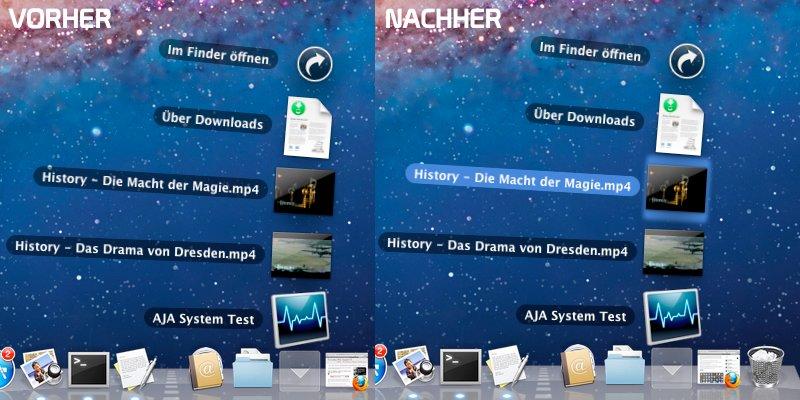
Układanie w stos różnych elementów w Mac OS X Dock jest dość wygodne. Niestety wskaźnik myszy i użytkownik mają tendencję do gubienia się w nim. Jest to przydatne, jeśli istnieje łatwy sposób wizualnego wyróżnienia bieżącej pozycji.
Mac OS X 10.7 Lew
Stos jako obiekt dokowania ma swoje stałe miejsce w systemie od czasu Mac OS X 10.6 Snow Leopard. Ułożone w formie przegródek lub siatek, użytkownik ma szybki dostęp do swoich elementów – czy to dokumentów, programów czy całych folderów. Wymaga poprawy: szczególnie w przypadku wielu elementów w widoku siatki, często chcesz, aby aktualna pozycja myszy była podświetlona. Nie ma tutaj? O tak, ale musimy użyć innej sztuczki.
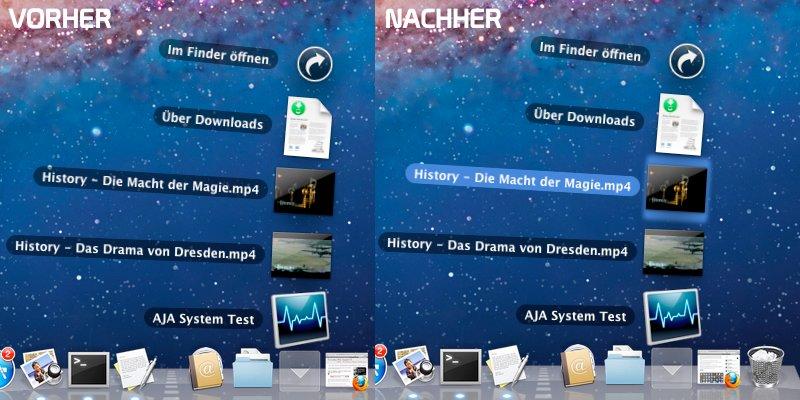
Instrukcje: polecenia terminala
Podobnie jak w przypadku wielu wskazówek i sztuczek, terminal ponownie okazuje się praktyczną pomocą. Znajomość programowania nie jest wymagana, nawet niedoświadczeni użytkownicy nie powinni mieć problemów z naszymi instrukcjami.

1. Otwieramy nowe okno terminala. Znajdź go w Aplikacje -> Narzędzia. .
2. Wpisujemy następującą linię, następnie potwierdzamy klawiszem Enter (Return).
defaults write com.apple.dock mouse-over-hilite-stack -boolean yes
3. Na koniec wprowadzamy ten wiersz kodu. Tutaj również potwierdzamy klawiszem Enter (Return).
Killall dok
Gratulacje, zrobiliśmy to. Od tej chwili aktualny wybór myszy będzie podświetlony zarówno w widoku siatki, jak i wentylatora. W ten sposób możesz znacznie szybciej uchwycić swoją aktualną pozycję i nie musisz długo zgadywać.
Jeśli natomiast chcesz wrócić do pierwotnego stanu, ponownie otwieramy terminal i wpisujemy tę linię poleceń (zatwierdź klawiszem Enter (Return)).
defaults write com.apple.dock mouse-over-hilite-stack -boolean no
Tutaj również wymagane jest ostatnie polecenie:
Killall dok
Podświetlenie wizualne znika, a Mac OS X jest przed nami „niedostrojony”.
Uwaga: Oczywiście nie musisz wpisywać wierszy kodu, możesz je po prostu skopiować i wkleić do okna terminala.
Jakie problemy powoduje iOS 13 na Twoim iPhonie?
Nie chcesz przegapić żadnych wiadomości o technologii, grach i popkulturze?
Brak aktualnych testów i poradników? Następnie śledź nas na Facebooku
(GIGA Tech, GIGA Games)
lub Twitter (GIGA Tech, GIGA Games).
Leave a Comment